La presentación de datos en Excel puede ser crucial para la comprensión y claridad. Uno de los métodos más simples y efectivos para hacer que las tablas sean visualmente atractivas es resaltar las filas con colores. En este tutorial aprenderás cómo resaltar en color cada segunda o incluso cada tercera fila en Excel. Esto es especialmente útil para hacer que grandes cantidades de datos sean más legibles.
Principales conclusiones
- Existen varios métodos para resaltar en color las filas en Excel.
- El método más simple utiliza las plantillas de formato integradas de Excel.
- Para ajustes más flexibles, se recomienda la formato condicional.
- Puedes colorear no solo cada segunda, sino también cada tercera fila para obtener más claridad.
Guía paso a paso
Formato de filas con plantillas integradas
Para comenzar a resaltar en color las filas, selecciona el rango de tu tabla donde deseas resaltar en color las filas. Luego ve a la pestaña "Formato de tabla" en la parte superior del menú de Excel.
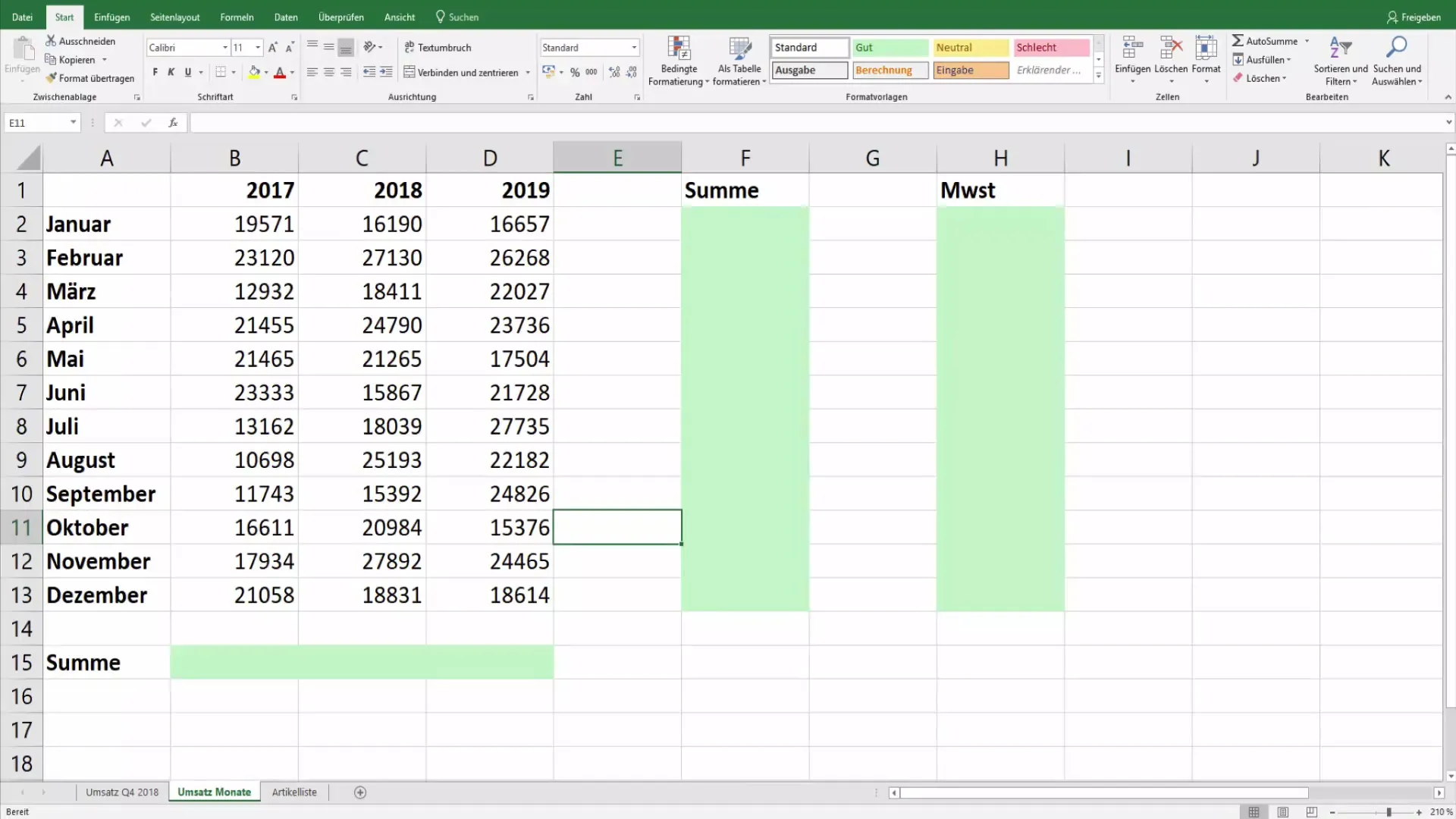
Aquí encontrarás una selección de plantillas predefinidas que te ofrecen una variedad de esquemas de color. Estos van desde diferentes tonos de gris hasta azul, naranja, amarillo y tonos verdosos. Una opción común es un azul claro.
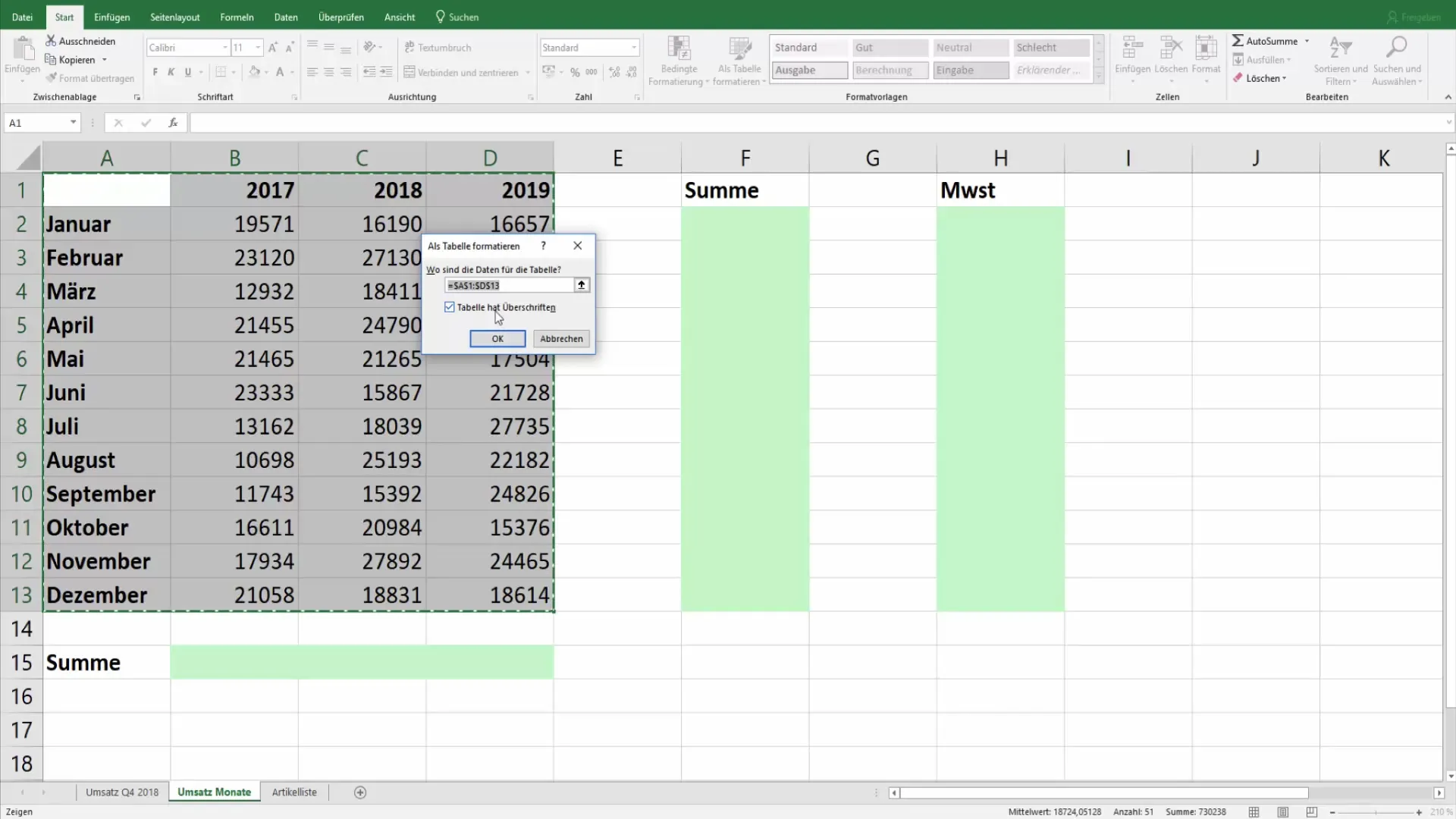
Cuando haces clic en una de las plantillas, por ejemplo, la variante azul claro, tu tabla se formateará automáticamente en los colores seleccionados. Puedes decidir si también deseas formatear las filas de encabezado. Así obtendrás de inmediato un diseño atractivo y claramente estructurado.
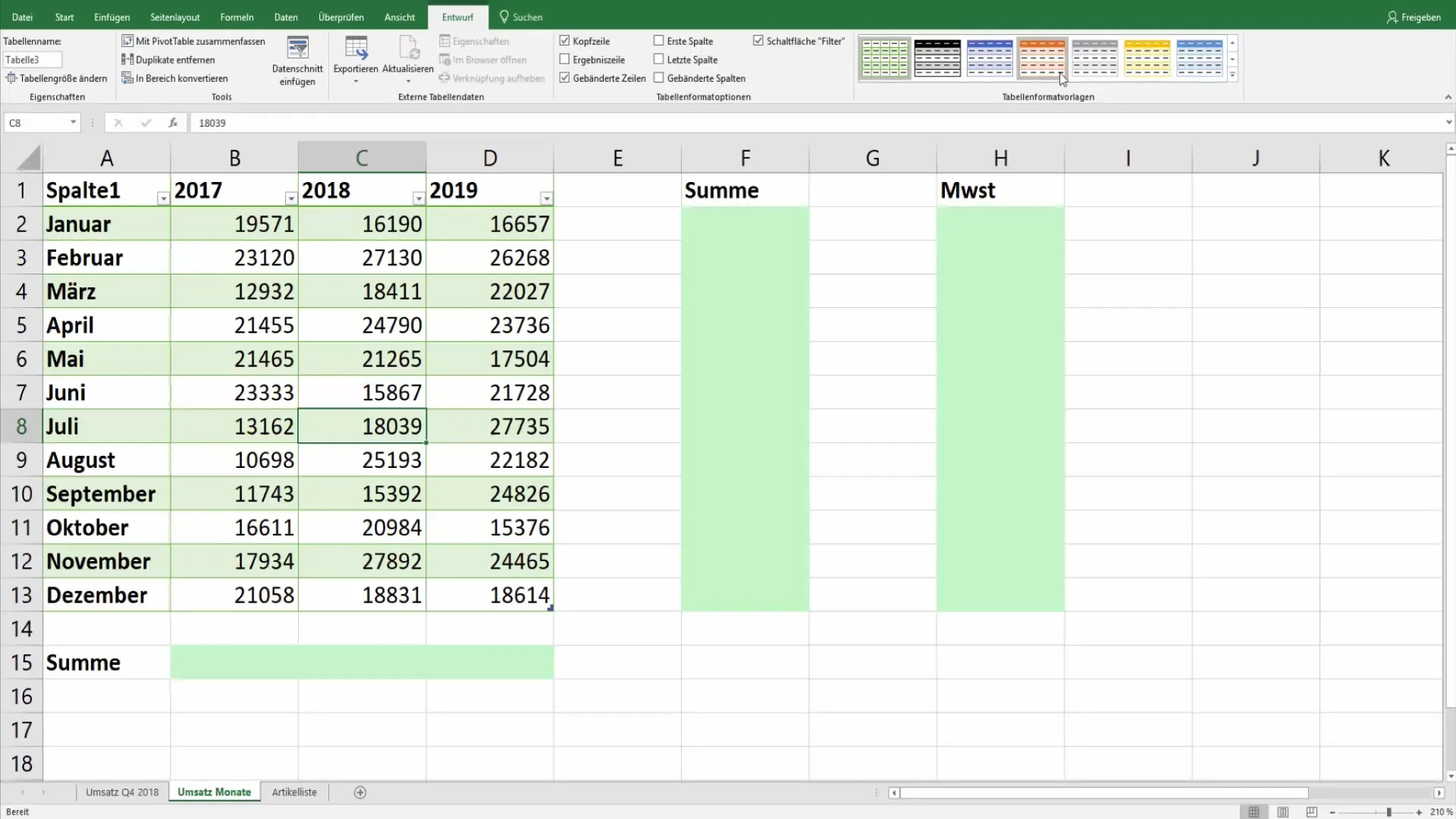
Formato condicional para mayor flexibilidad
Para tener más control sobre la coloración de tus filas, el formato condicional es la mejor opción. Este método te permite definir reglas específicas. Primero selecciona el rango de filas que quieres ajustar en color. Luego ve a "Formato condicional" y selecciona "Nueva regla".
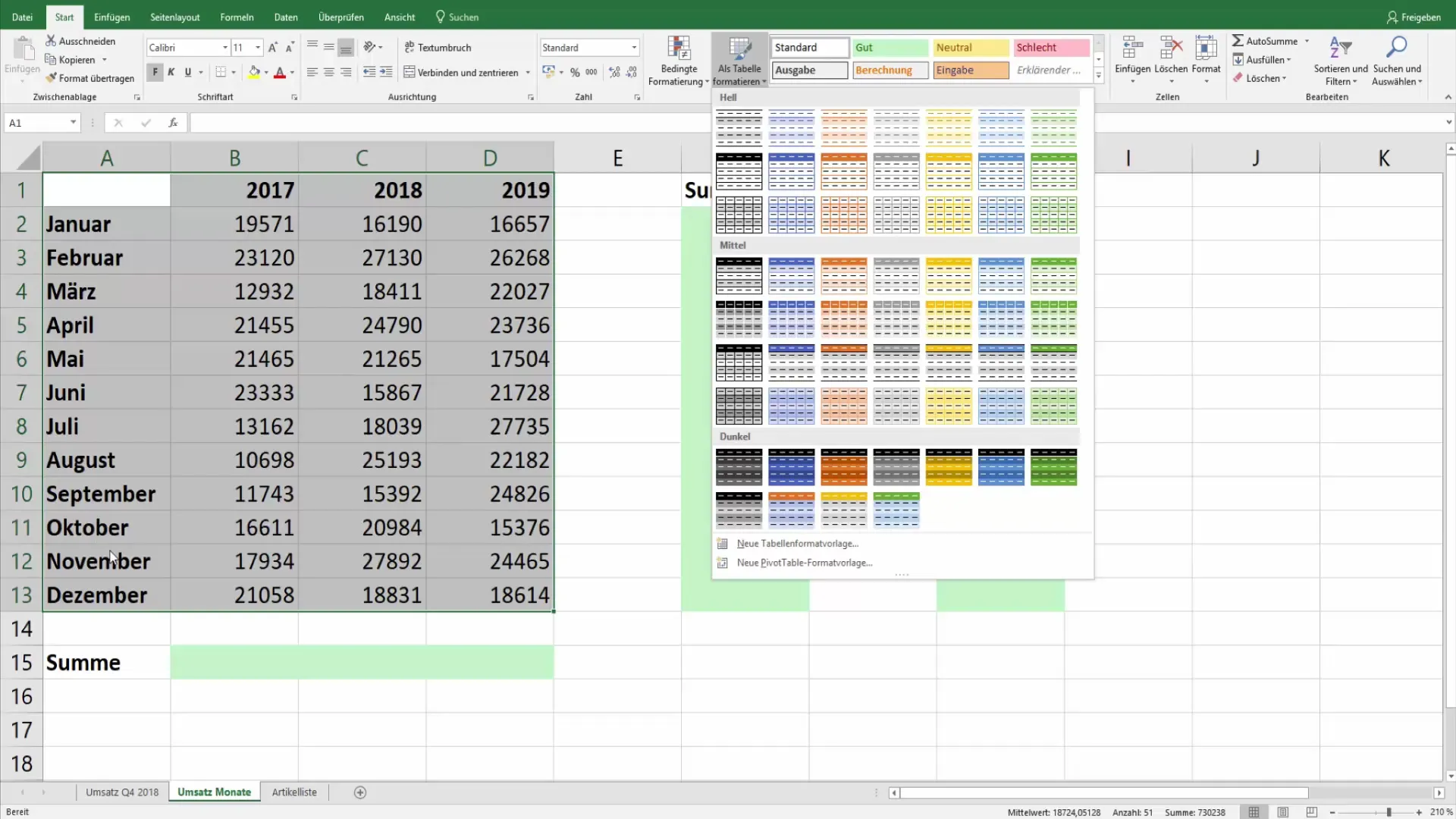
En el menú que se abre, elige la opción que utilice una fórmula para determinar el formato. Aquí usarás la función "RESTO". Escribe =RESTO(FILA();2)=0 en la regla para resaltar cada segunda fila.
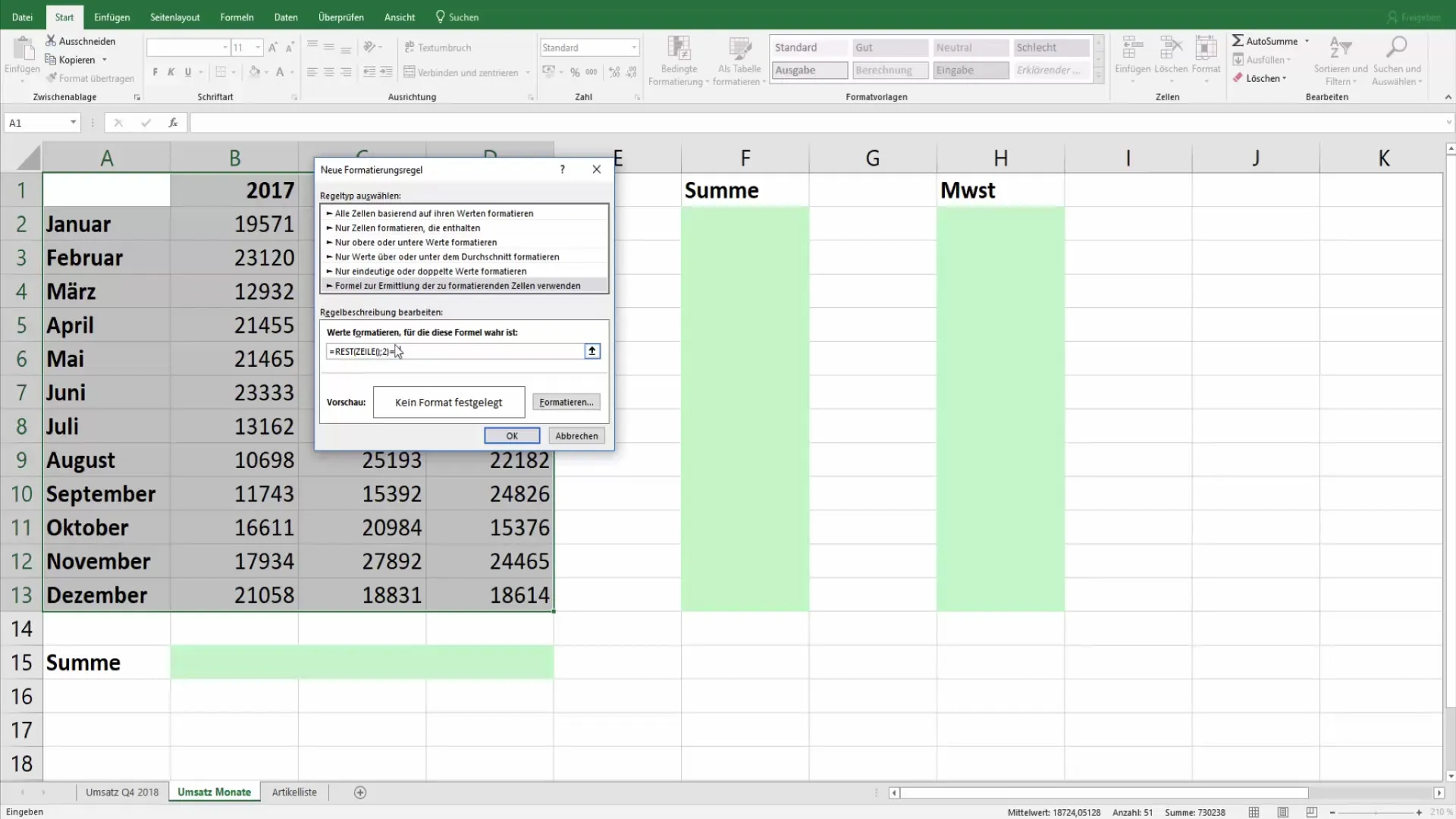
Esta fórmula divide el número de fila por 2 y verifica si el resto es igual a cero. Si es así, se aplica el formato. Puedes hacer ajustes adicionales haciendo clic en el botón "Formato" y seleccionando el color de relleno deseado.
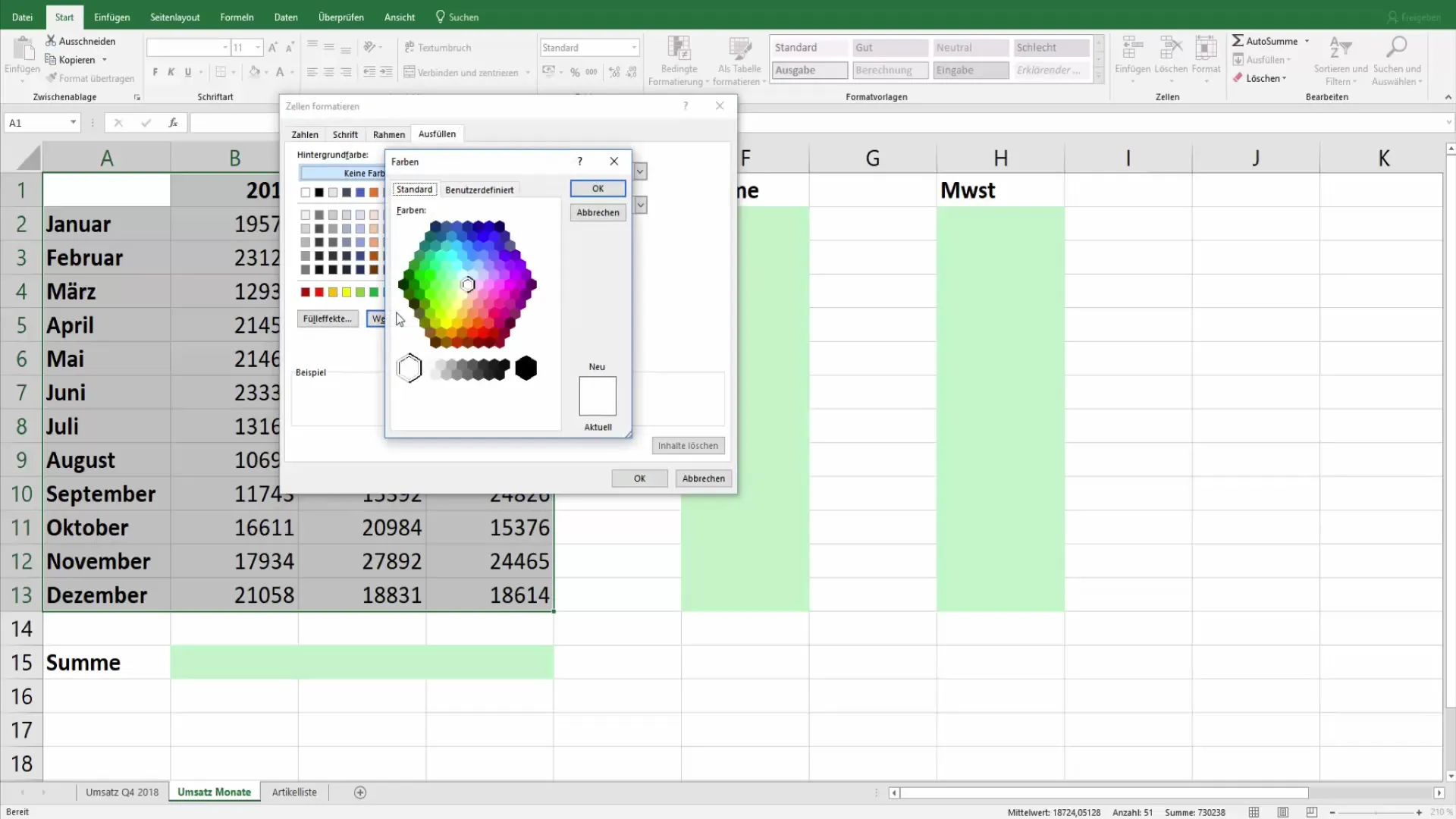
Resaltar en color cada tercera fila
Si deseas resaltar en color también cada tercera fila, crea una nueva regla. Nuevamente, puedes seguir los mismos pasos y utilizar la fórmula =RESTO(FILA();3)=0. Esta regla formateará las filas donde el número de fila al dividirse por 3 tenga un resto de cero.
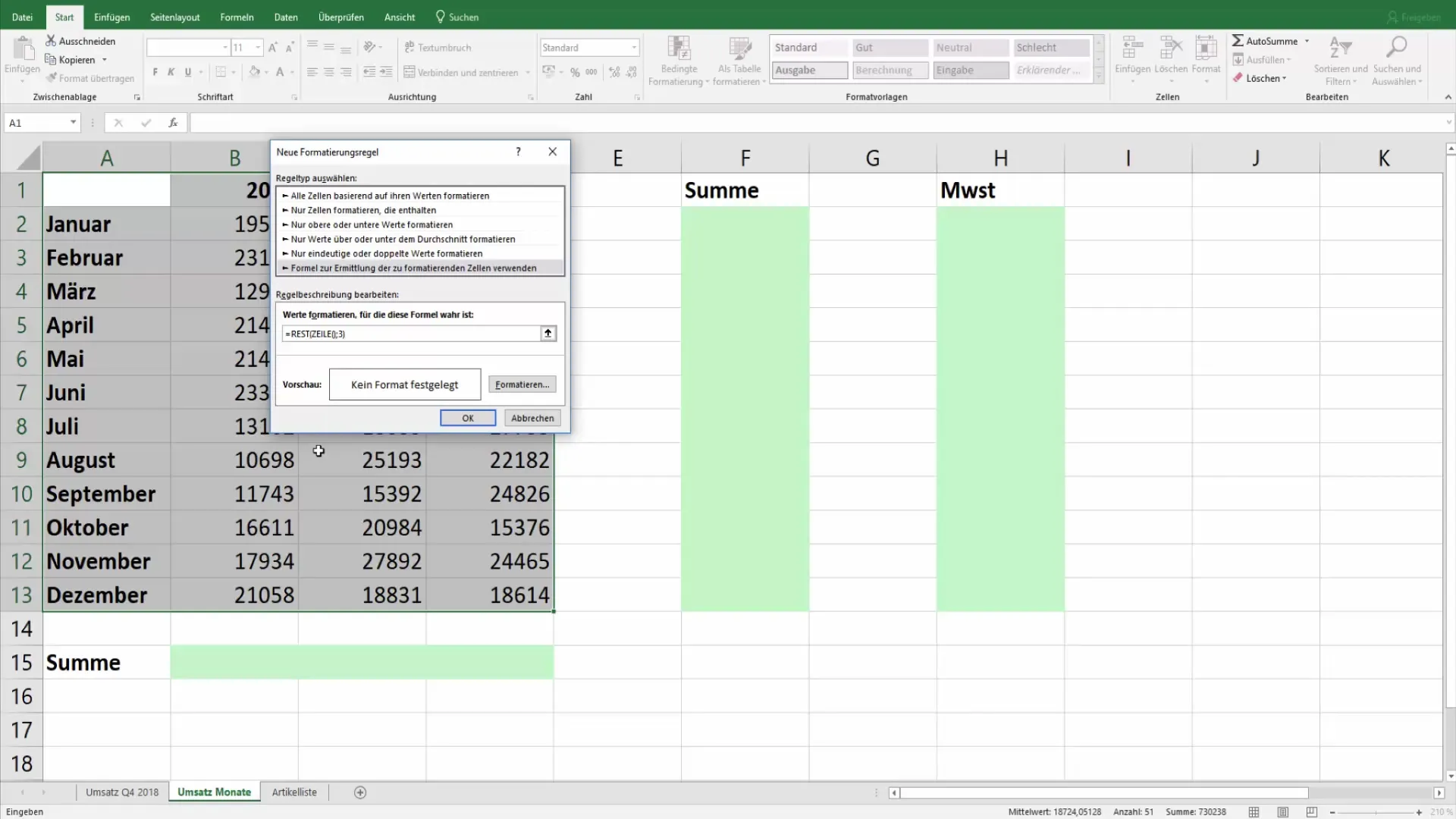
Puedes crear más reglas para aplicar diferentes colores a las distintas filas. Establece la regla para Resto 1 y Resto 2 para variaciones de color adicionales. Por ejemplo, puedes establecer el color para Resto 1 en azul claro y para Resto 2 en naranja. Así asignarás diferentes colores a tus filas y lograrás una clara separación entre ellas.
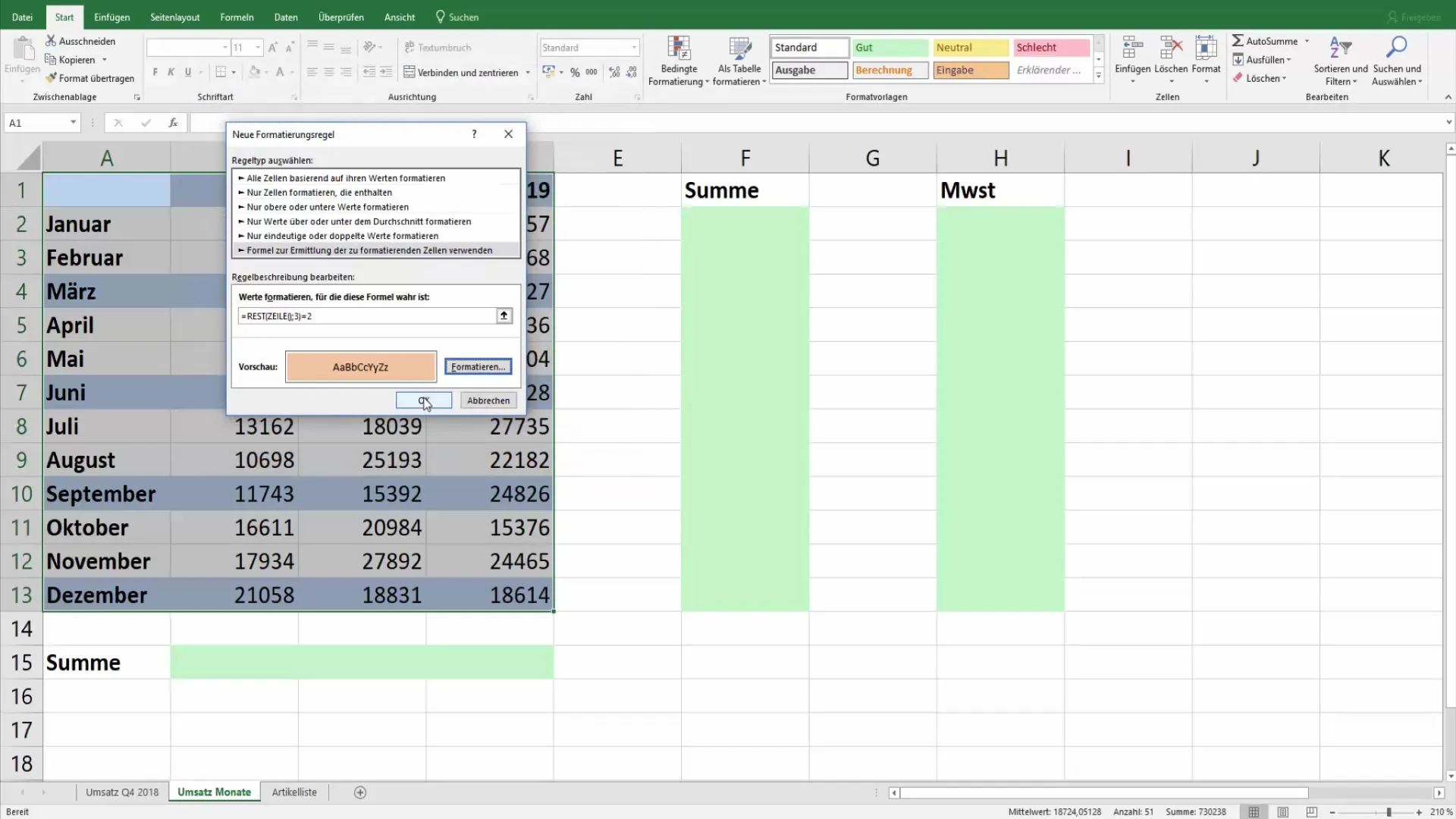
Garantizar la consistencia
Si notas que las formatos deseados no funcionan como se esperaba, puedes revisar qué reglas están activas en la gestión de reglas. Aquí puedes eliminar o editar reglas no necesarias para restablecer el formato deseado.
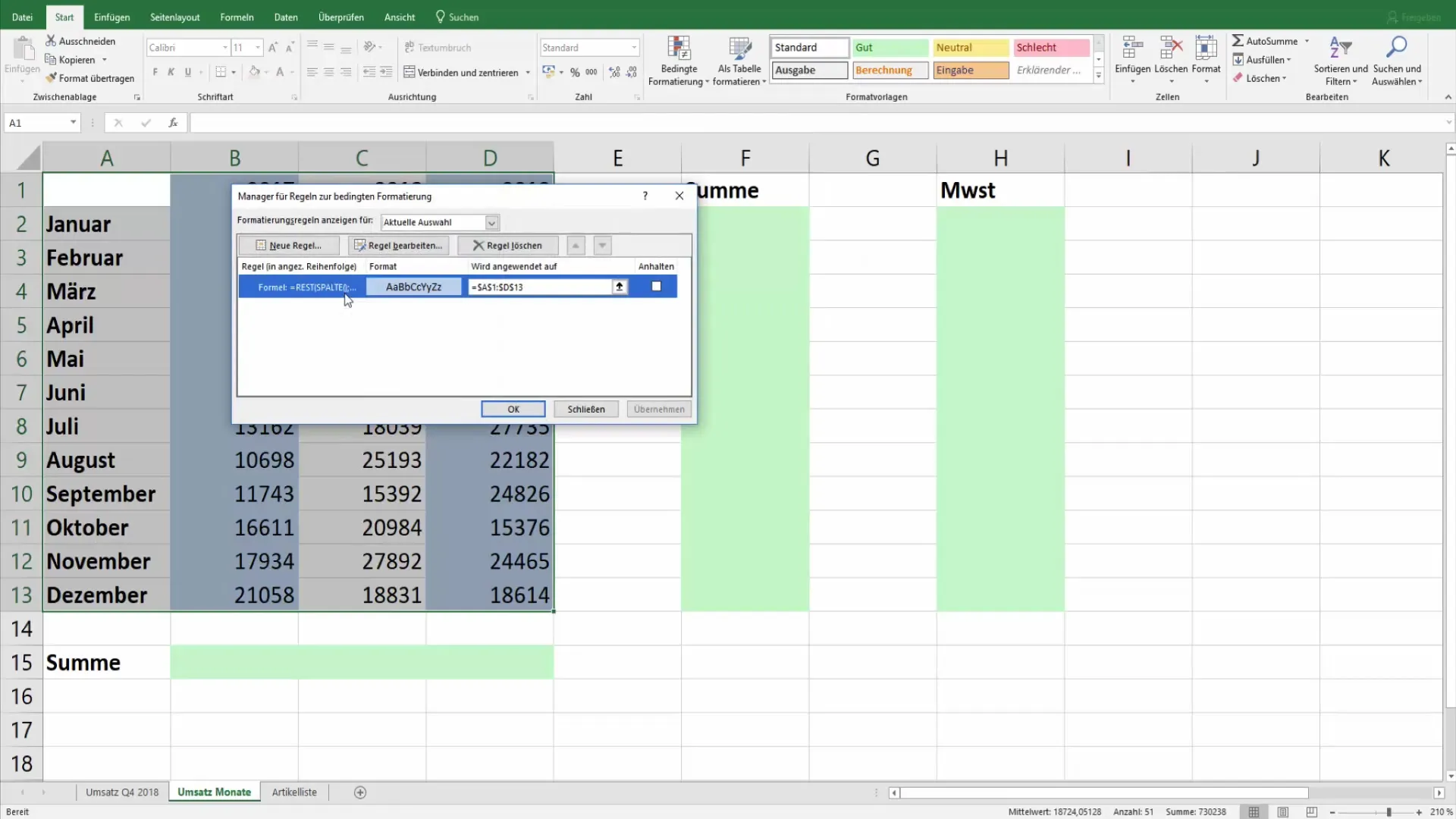
Ajuste fino de colores
Otro consejo es que al formatear tus filas, también tienes más colores para elegir. Los colores estándar suelen ser bonitos, pero personalizarlos a tus preferencias puede ayudar a personalizar una tabla que se adapte mejor a tus necesidades.
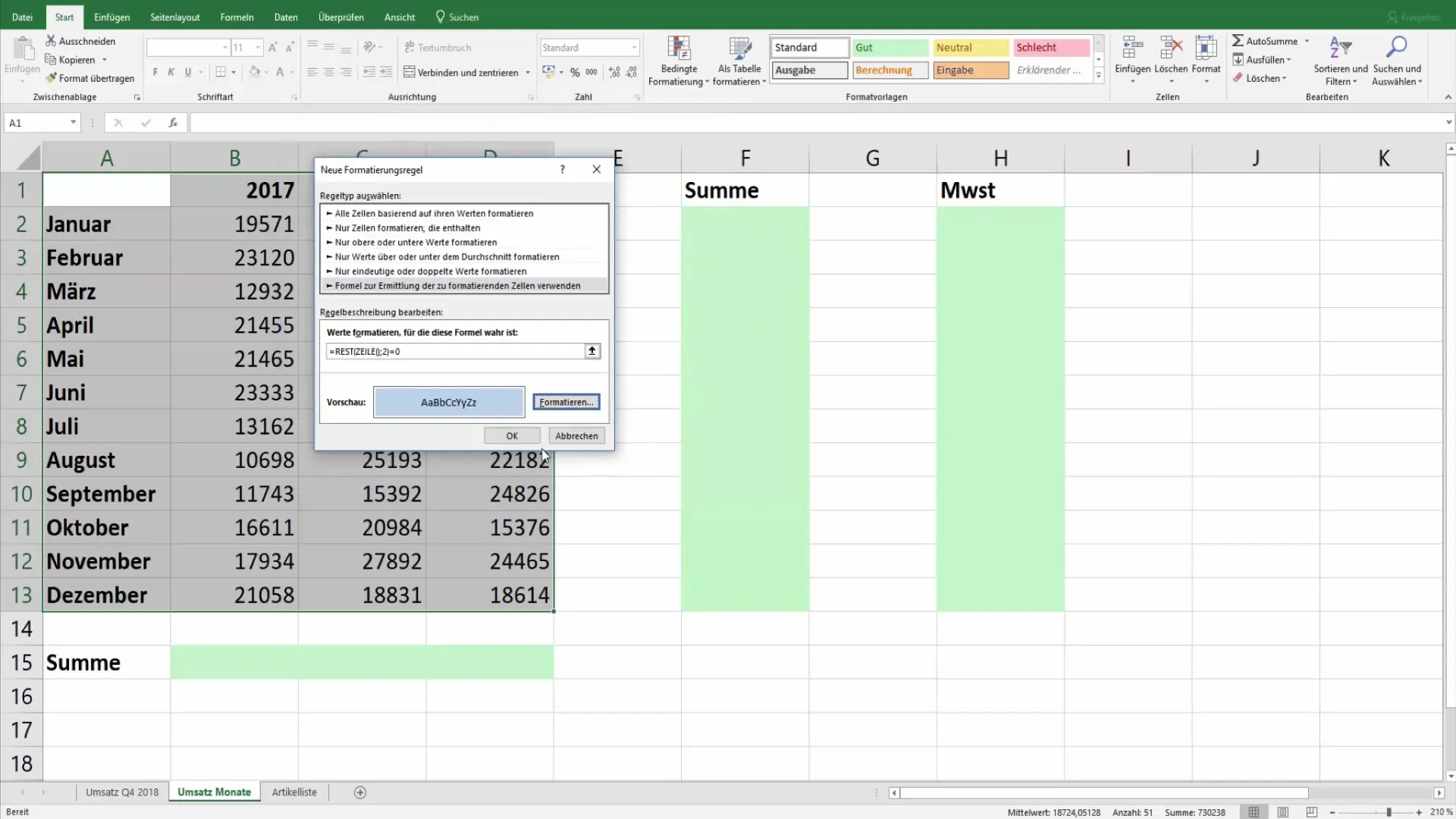
Si quieres asegurarte de los cambios y revisar los formatos, simplemente prueba tu tabla agregando algunos datos ficticios para ver si los formatos se aplican correctamente.

Resumen
En este tutorial has aprendido cómo resaltar en Excel cada segunda y tercera fila con color. Has conocido diferentes métodos, desde los formatos preconfigurados hasta la formatos condicionales, que te ofrecen la flexibilidad para definir diferentes reglas. Estas técnicas mejoran la legibilidad de tus datos y hacen que tus tablas sean visualmente más atractivas.
Preguntas frecuentes
¿Cómo puedo resaltar cada segunda fila en Excel?Utiliza el formato condicional con la fórmula =REST(FILA();2)=0.
¿Puedo también marcar cada tercera fila con color?Sí, simplemente utiliza la fórmula =REST(FILA();3)=0 en el formato condicional.
¿Cómo puedo ajustar los colores?Haz clic en "Formato" en la gestión de reglas y elige los colores deseados de una amplia paleta de colores.
¿Puedo aplicar múltiples reglas de color para diferentes filas?Sí, puedes crear múltiples reglas y asignar diferentes colores para diferentes valores residuales.
¿Qué hacer si las formatos no se muestran correctamente?Revisa la gestión de reglas y asegúrate de que las reglas correctas estén activas, o elimina las reglas innecesarias.


